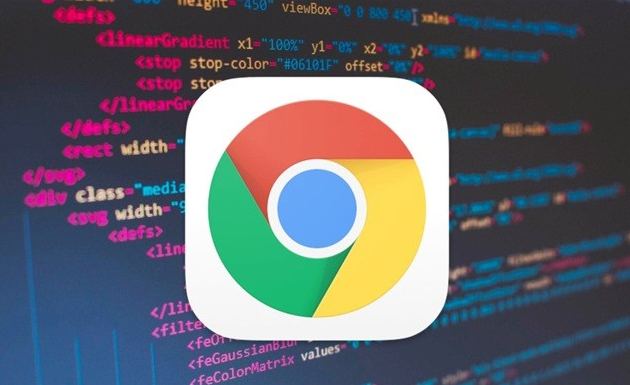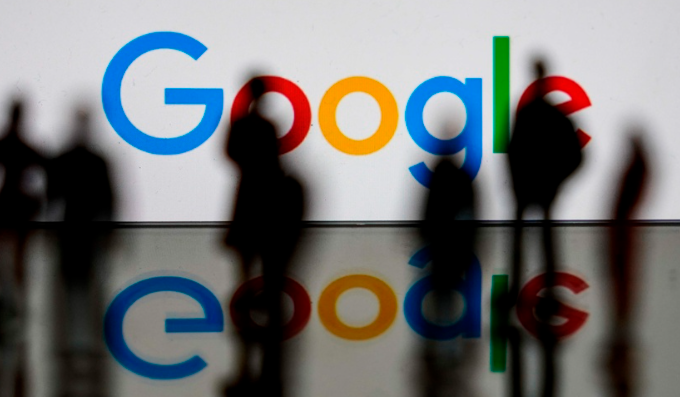当前位置:
首页 >
Chrome浏览器标签页恢复及误关闭处理技巧分享
Chrome浏览器标签页恢复及误关闭处理技巧分享
时间:2025-08-08
来源:谷歌浏览器官网
详情介绍

在新标签页底部查找记录。每次新建空白页时,页面最下方会显示“最近关闭的标签页”区域,这里按顺序保存着先前关闭的多个网页入口。用户只需点击对应条目即可瞬间还原目标页面,适合逐级追溯浏览历史。
使用右键菜单快速操作。将鼠标移至标签栏空白位置点击右键,弹出的上下文菜单中包含“重新打开已关闭的标签页”选项。该命令默认恢复最近一次关闭的窗口,与快捷键效果相同但操作更直观。
按下键盘组合键复原。Windows或Linux系统同时按`Ctrl+Shift+T`键,Mac设备则按`Cmd+Shift+T`键。这是最高效的应急方案,能立即重启刚被误关的当前标签。
安装手势控制扩展增强功能。例如启用Mouse Stroke插件后,通过特定滑动轨迹(如“RL”手势)可自定义触发恢复动作。这种方式为习惯肢体操作的用户提供更多灵活选择。
利用历史记录深度检索。点击右上角三个点图标进入菜单,选择“历史记录”或直接输入`Ctrl+H`调出完整日志界面。左侧分类栏中的“最近关闭的标签页”模块支持精准定位并批量管理过往关闭记录。
设置启动自动还原模式。进入浏览器设置界面,在“启动时”行为选项中勾选“从之前离开处继续”。此后每次开启Chrome都会自动加载上次退出前的完整会话状态,省去手动找回步骤。
固定重要标签防止丢失。对关键网页右键选择“固定标签页”,使其独立于常规标签存在于左侧专用区域。需要解除时重复右击操作即可取消锁定,确保核心内容始终可见。
借助第三方工具辅助管理。安装OneTab等扩展程序实现一键收藏所有打开中的标签,后续可通过面板集中调取;Simple Undo Close插件则提供类似撤回功能,支持逐步回溯关闭操作。
通过上述步骤逐步排查和处理,通常可以有效实现Chrome浏览器标签页的快速恢复与误关闭防护。每次修改设置后建议立即测试效果,确保新的配置能够按预期工作。
继续阅读